Galvenais šīs kļūdas iemesls ir atmiņas moduļa darbības traucējumi
- Atmiņas diagnostikas rīka aparatūras problēmas tika atklātas, kļūda parasti norāda uz RAM moduļa nepareizu darbību.
- Citi iemesli var būt bojāti draiveri vai sistēmas faili, tāpēc jums ir jāveic vairāk testu.
- Palaižot aparatūras problēmu risinātāju vai izmantojot trešās puses rīku, varat iegūt plašāku ieskatu par šo problēmu.
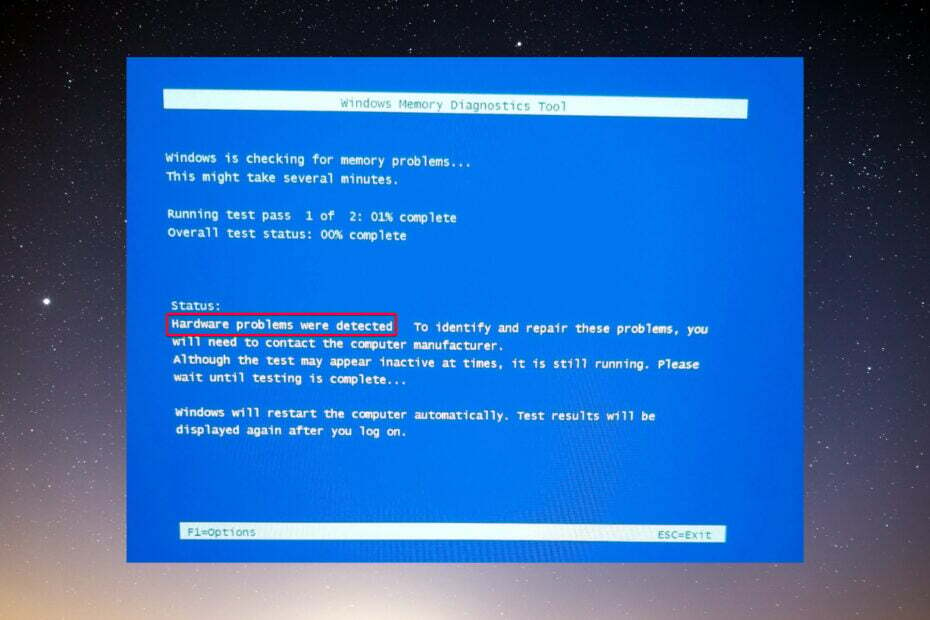
XINSTALĒT, NOklikšķinot uz LEJUPIELĀDES FAILA
Šī programmatūra novērsīs izplatītas datora kļūdas, pasargās jūs no failu zudumiem, ļaunprātīgas programmatūras, aparatūras kļūmēm un optimizēs datoru maksimālai veiktspējai. Novērsiet datora problēmas un noņemiet vīrusus tūlīt, veicot 3 vienkāršas darbības:
- Lejupielādējiet Restoro datora labošanas rīku kas nāk ar patentētām tehnoloģijām (pieejams patents šeit).
- Klikšķis Sākt skenēšanu lai atrastu Windows problēmas, kas varētu izraisīt datora problēmas.
- Klikšķis Remontēt visu lai novērstu problēmas, kas ietekmē datora drošību un veiktspēju.
- Restoro ir lejupielādējis 0 lasītāji šomēnes.
Windows atmiņas diagnostika ir lielisks rīks atmiņas moduļu pārbaudei. Tomēr daži mūsu lasītāji ziņoja par Windows atmiņas diagnostikas rīksTika konstatētas aparatūras problēmas ziņa. Šajā rakstā mēs risināsim un novērsīsim šo problēmu.
Kāpēc tiek parādīts ziņojums Konstatētas aparatūras problēmas?
Galvenais šīs kļūdas iemesls ir viena vai vairāku RAM moduļu darbības traucējumi. Tomēr ir arī citi iemesli, piemēram:
- Bojāti draiveri vai faili – Atmiņas diagnostikas rīks var nepareizi nolasīt problēmu nesaderīgu vai nesaderīgu iemeslu dēļ bojāti draiveri vai sistēmas faili.
- Overclocking - Ja izmantojat pārspīlēšanas rīkus, kas noslogo atmiņu līdz tās robežām, tas var izraisīt Tika konstatētas aparatūras problēmas kļūda.
- Aparatūras problēmas – Iespējams, ka mātesplatē vai barošanas blokā ir citas aparatūras problēmas, kas var izraisīt šo kļūdu. Nepieciešama rūpīgāka datora pārbaude.
Šie ir galvenie iespējamie cēloņi, tāpēc pāriesim pie faktiskajiem šīs kļūdas novēršanas risinājumiem.
Kā novērst atmiņas diagnostikas aparatūras problēmu kļūdu?
Pirms pāriet uz sarežģītāku problēmu novēršanu, pārbaudīsim dažas ātras darbības, kas var ātrāk atrisināt problēmu.
- Apturiet overclocking rīku, ja to izmantojat.
- Instalējiet jaunākos OS atjauninājumus savam datoram.
- Restartējiet datoru un vēlreiz palaidiet Windows atmiņas diagnostikas rīku, lai redzētu, vai rezultāti ir konsekventi.
Ja šie ātrie pasākumi neatgriezās normālā stāvoklī, veiciet tālāk norādītos risinājumus.
1. Palaidiet aparatūras un ierīču problēmu risinātāju
- Nospiediet pogu Windows + R taustiņu kombinācija, lai sāktu Skrien konsole.
- Ierakstiet šo komandu un nospiediet taustiņu Enter, lai to palaistu:
msdt.exe -id DeviceDiagnostic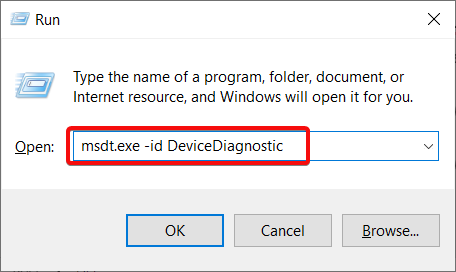
- Klikšķiniet uz Nākamais lai sāktu traucējummeklēšanu.

- Aparatūras un ierīču problēmu novēršanas rīks noteiks un automātiski novērsīs visas problēmas vai brīdinās jūs, ja ir kādi darbības traucējumi, ko tas nevar novērst. Klikšķiniet uz Lietojiet šo labojumu ja tiek atrasti kādi risinājumi.

- Restartējiet datoru un pārbaudiet, vai kļūda joprojām pastāv.
Aparatūras un ierīču problēmu novēršanas rīka palaišana palīdzēs atklāt visas citas ar draiveri vai aparatūru saistītas problēmas, kas varētu būt saistītas ar Windows atmiņas diagnostikas rīku. Tika konstatētas aparatūras problēmas kļūda.
- Palaidiet vēlamo pārlūkprogrammu un dodieties uz MemTest86 lejupielādes lapa.
- Noklikšķiniet uz lejupielādes pogas, lai iegūtu rīku.

- Programmatūra ir saspiesta ZIP failā. Ar peles labo pogu noklikšķiniet uz tā un izvelciet to izvēlētajā mapē.
- Pievienojiet datoram tukšu USB disku un palaidiet imageUSB.exe failu no MemTest86 mapi.
- Noklikšķiniet uz Rakstiet pogu.

- Kad tas ir izdarīts, noklikšķiniet uz Izeja pogu, lai aizvērtu ImageUSB rīks.
- Pēc tam izslēdziet datoru. Ievietojiet USB zibatmiņu un restartējiet sistēmu. Tiks startēta lietotne MemTest86.
- Jūs varēsiet izmantot bulttaustiņus, taustiņus F un taustiņu Enter, lai atlasītu veicamos testus.
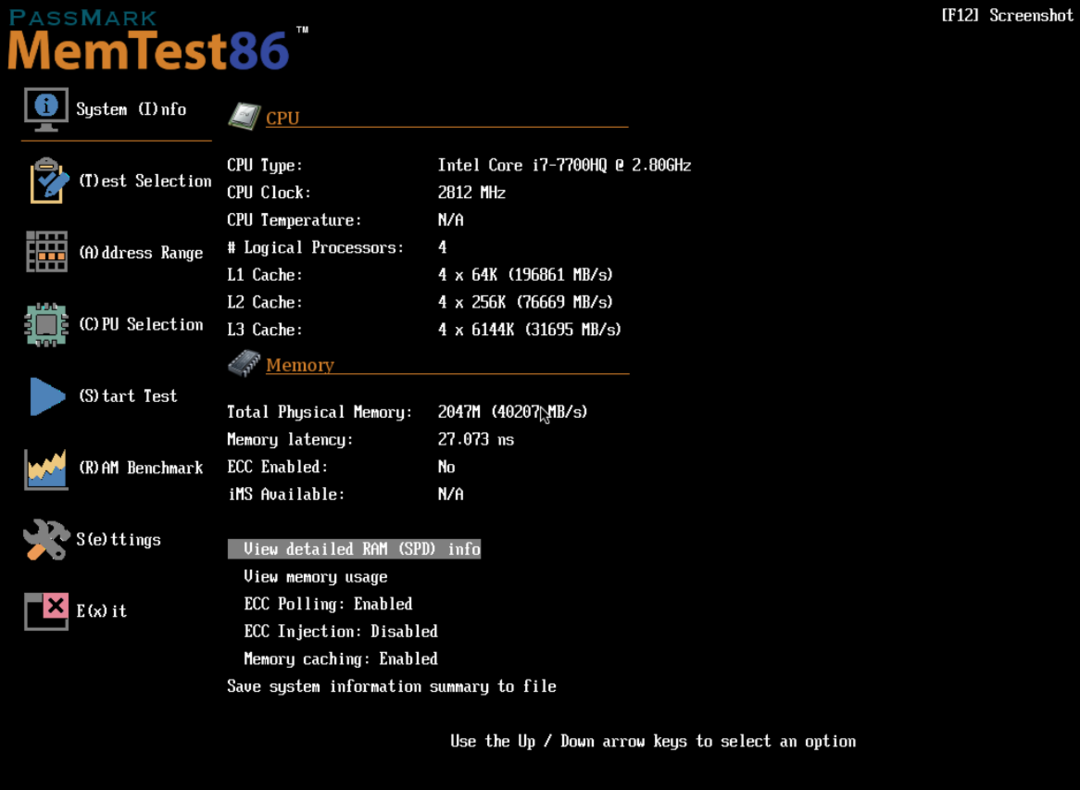
Tāpat kā jebkuras veselības problēmas gadījumā, labāk ir iegūt otru viedokli, un MemTest86 ir bezmaksas versija, kas var veikt datora komponentu, tostarp atmiņas un CPU, aparatūras testus.
Eksperta padoms:
SPONSORĒTS
Dažas datora problēmas ir grūti atrisināt, it īpaši, ja runa ir par bojātām krātuvēm vai trūkstošiem Windows failiem. Ja rodas problēmas ar kļūdu labošanu, jūsu sistēma var būt daļēji bojāta.
Mēs iesakām instalēt Restoro — rīku, kas skenēs jūsu ierīci un noteiks kļūmes cēloni.
Noklikšķiniet šeit lai lejupielādētu un sāktu remontu.
Protams, tādu ir daudz aparatūras diagnostikas rīki ko varat izmantot, lai precīzi noteiktu problēmu.
Ja programmatūra konstatē aparatūras darbības traucējumus, jums tas jāuztver nopietni un jālūdz datortehniķa pakalpojumi, lai salabotu vai nomainītu bojāto komponentu.
3. Sāknējiet datoru drošajā režīmā
- Noklikšķiniet uz Sākt pogu, pēc tam atlasiet Jauda opciju, turiet nospiestu Shift taustiņu un izvēlieties Restartēt.
- Dators tiks restartēts Reģenerācijas režīmā. Klikšķiniet uz Problēmu novēršana.

- Tagad izvēlies Pielāgota opcija.
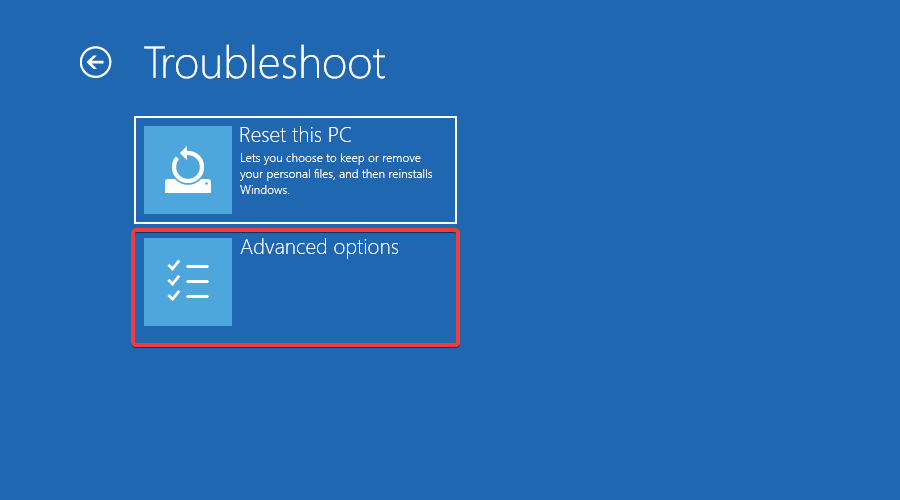
- Izvēlieties Startēšanas iestatījumi.
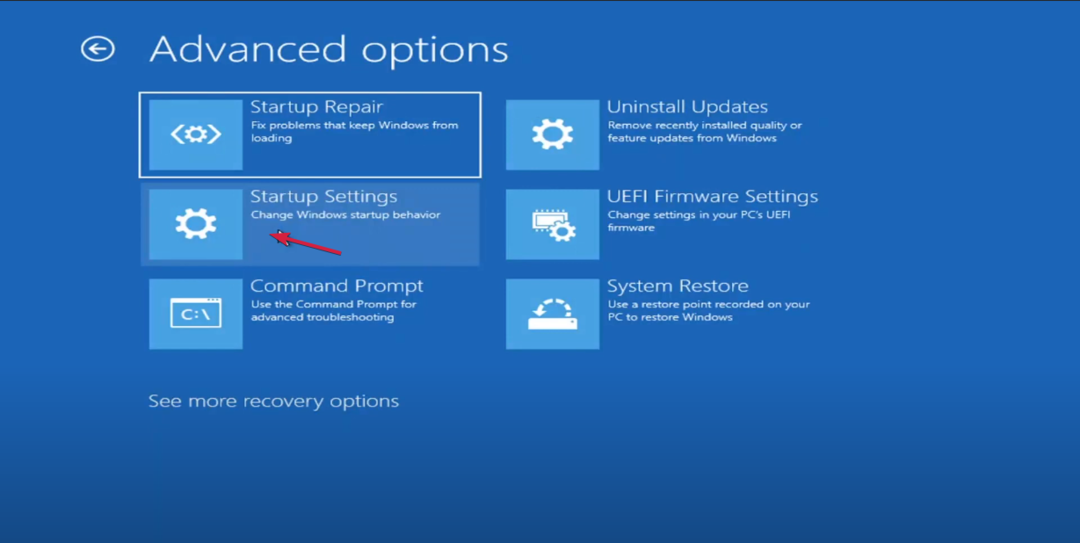
- Tagad nospiediet F5 taustiņu, lai palaistu datoru Saglabāšanas režīms ar tīklu.
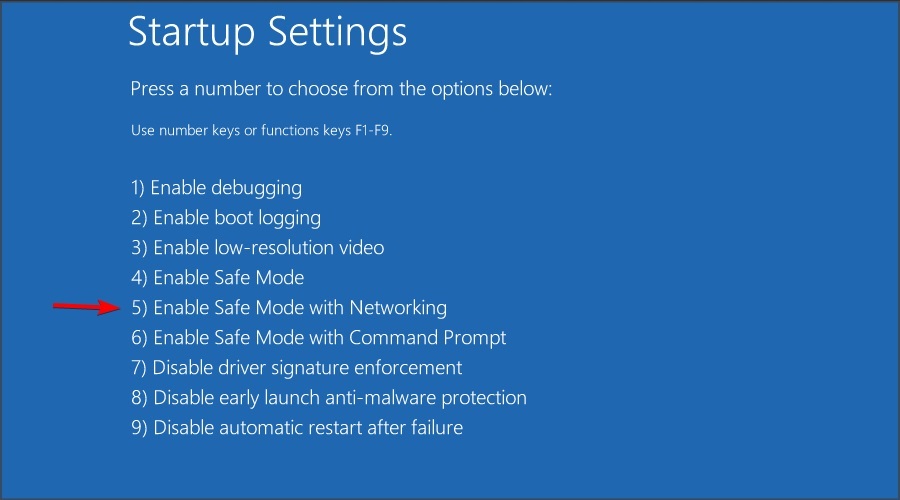
- Pārbaudiet, vai kļūda joprojām pastāv.
4. Izmantojiet atjaunošanas punktu
- Nospiediet pogu Windows atslēga, tips sistēmas atjaunošanaun atlasiet Izveidojiet atjaunošanas punktu.
- Noklikšķiniet uz Sistēmas atjaunošana opciju, pēc tam noklikšķiniet uz Nākamais.
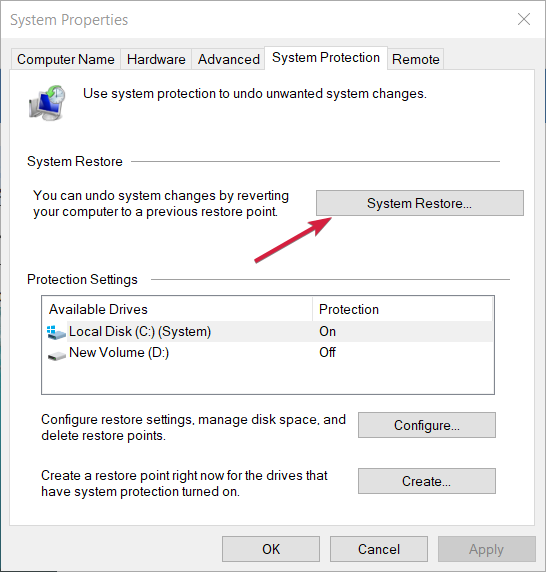
- Tagad atlasiet atjaunošanas punktu pirms šīs kļūdas un noklikšķiniet uz Nākamais.

- Pagaidiet, līdz beigsies atjaunošana. Pārbaudiet, vai problēma joprojām pastāv pēc restartēšanas.
Sistēma tiks atjaunota līdz atjaunošanas punkta izveides punktam. Var tikt parādīts kļūdas ziņojums ar ziņojumu Sistēmas atjaunošana nav pabeigta veiksmīgi, taču šī rokasgrāmata palīdzēs novērst šo problēmu.
Varat arī izlasīt mūsu rakstu par ko darīt, ja sistēmas atjaunošana nevar atrast atjaunošanas punktu.
Ja neviens no šiem risinājumiem nedarbojās, varat arī mēģināt Windows rūpnīcas atiestatīšana.
Mēs ceram, ka mūsu risinājumi palīdzēja jums novērst Windows atmiņas diagnostikas rīka aparatūras problēmas, tika atklātas kļūdas, un viss atgriezās normālā stāvoklī.
Ir arī ziņas, ka Windows atmiņas diagnostikas rīka rezultāti netiek rādīti, taču šī rokasgrāmata palīdzēs novērst problēmu.
Ja jums ir kādi jautājumi vai ieteikumi, nevilcinieties paziņot mums komentāru sadaļā tālāk.
Vai joprojām ir problēmas? Labojiet tos, izmantojot šo rīku:
SPONSORĒTS
Ja iepriekš minētie padomi neatrisina jūsu problēmu, jūsu datorā var rasties dziļākas Windows problēmas. Mēs rekomendējam lejupielādējot šo datora labošanas rīku (TrustPilot.com novērtēts kā lieliski), lai tās viegli risinātu. Pēc instalēšanas vienkārši noklikšķiniet uz Sākt skenēšanu pogu un pēc tam nospiediet Remontēt visu.

![Tika konstatētas aparatūras problēmas [atmiņas diagnostikas labojums]](/f/9e9c8c7a910b60665378d9c84e502916.png?width=300&height=460)
